Samsung Galaxy S6 Edge Plus - Programvara, Apps Review
Avsnitt
- Sida 1Samsung Galaxy S6 Edge + recension
- Sida 2Performance Specs Review
- Sida 3Programvara, Apps Review
- Sida 4Funktioner, anslutning, lagringsgranskning
- Sida 5Kameragranskning
- Sida 6Batteritid och bedömning
Galaxy S6 Edge + - Programvara
S6 Edge + använder Samsungs TouchWiz UI-skin över Android 5.1.1 Lollipop. Vi är inte stora fans av TouchWiz på TrustedReviews-kontoret, men Samsung har lyckats göra den senaste versionen mycket bättre.
Långt borta är dagarna med fördröjning och kraftiga dockor av bloatware och TouchWiz är nu i nivå med de flesta andra Android-skinn. Vi föredrar fortfarande utseendet och känslan av oförfalskad Android.
S6 Edge + är fortfarande tillgänglig om du inte är Android-infödd och levereras med några förinstallerade Samsung-appar. Vissa är mer användbara än andra.
Galaxy S6 Edge + - Appar
 S Health är en som har funnits ett tag, men Samsung har ständigt uppgraderat den. Tack vare sensorn bredvid den bakre kameran kan S6 Edge + spåra din hjärtfrekvens, blodsyre och stress (även om jag är tveksam till det senare eftersom det inte finns någon förklaring till hur det faktiskt fungerar) samt steg.
S Health är en som har funnits ett tag, men Samsung har ständigt uppgraderat den. Tack vare sensorn bredvid den bakre kameran kan S6 Edge + spåra din hjärtfrekvens, blodsyre och stress (även om jag är tveksam till det senare eftersom det inte finns någon förklaring till hur det faktiskt fungerar) samt steg.
Smart Manager tar hand om telefonens hälsa. Här kan du zappa alla de stygga apparna som äter bort den kraftiga 4 GB RAM-minnet samt kontrollera internt minne, batteri och det inbyggda antivirusstatusen. Det är också där du kan komma till Knox, Samsungs säkerhetssystem på företagsnivå som riktar sig till dem som vill ha sitt arbete säkert.
Microsoft-appar som Word, Excel och Skype har också en mapp men är inte förinstallerade, du måste göra det själv om du vill göra det.
Sedan finns det en kalenderapp som heter S Planner och Samsungs irrelevanta konkurrent till Google Voice, Siri och Cortana som heter S Voice. Ingen av dessa är särskilt användbara.
Bortsett från flera fönster som låter dig använda två appar på skärmen samtidigt, är en app som förtjänar att titta på SideSync 4.
Med SideSync kan du ansluta din Samsung-telefon till din dator. Fram till version 3 var detta begränsat till bärbara datorer från Samsung, men SideSync version 4 fungerar inte bara med vilken dator som helst (Windows XP och senare), det kommer också med Mac-stöd. Det är som Apples kontinuitet förutom att du kan använda den över plattformar.
Förutom att du kan kopiera och klistra in direkt till och från din telefon och dator kan du också köra ett fönster med telefonens skärm virtualiserad på den. Det stämmer att du kan spela dina Android-spel på din dator!
Så fantastiskt som det låter är SideSync begränsad när din telefon ansluts till din dator via Wi-Fi - du kan också ansluta via USB. I våra tester visade sig anslutningen stabil (uteslutande den udda PC-appen kraschar) men det finns viss fördröjning mellan att göra något och det faktiskt händer. Så kanske inte prova spända och exakta plattformsspelare.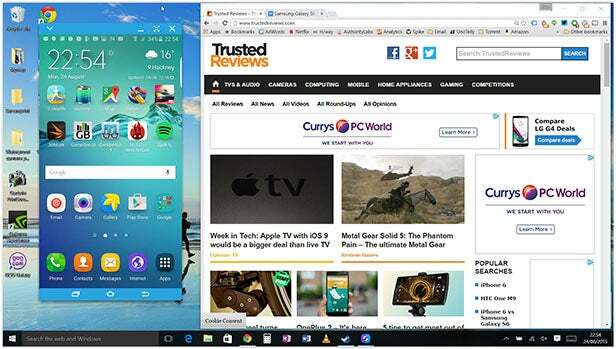
Naturligtvis handlar SideSync inte om att spela Angry Birds på din dator, det handlar om produktivitet. Som sådan är det ett oerhört användbart verktyg och låter dig gå vidare med arbetet medan du svarar på texter och till och med tar samtal utan att behöva ta dig bort från ditt arbete.
Det är Samsungs största mjukvarukupp jämfört med andra Android-telefoner.
S6 Edge + ersätter inte Not 5 som för liknande, men det är ditt enda alternativ om du bor i Europa och vill ha en helt ny Samsung med stor skärm.
Till skillnad från anteckningen får du inte S Pen, men du får istället Edge-appar - appar som är utformade för att dra nytta av den böjda skärmen. I allmänhet fann vi att apparna är en dålig ersättning för en S Pen, men inte helt utan meriter.
 När skärmen är på kan du bläddra med tummen över en flik i kanten för att få fram dina fem favoritkontakter. Om du har fått ett meddelande eller missat samtal kan du också se dessa. Svep igen och kontakterna ersätts med dina fem favoritappar. Det är en snygg, om inte jordförstörande funktion.
När skärmen är på kan du bläddra med tummen över en flik i kanten för att få fram dina fem favoritkontakter. Om du har fått ett meddelande eller missat samtal kan du också se dessa. Svep igen och kontakterna ersätts med dina fem favoritappar. Det är en snygg, om inte jordförstörande funktion.
Med skärmen avstängd kan du aktivera kanten genom att ge den en snabb svep uppåt och nedåt. Detta ger dig tillgång till "Informationsskärmen" - en ticker med flöden du kan välja. Detta kan vara vädret, steg du har gått eller senaste nyheterna och du kan svepa genom flera flöden.
Det är ett bra sätt att få information taktfullt under möten men det har en försening. När du börjar använda den tror du att den behöver flera swipes för att aktiveras men det tar faktiskt bara några sekunder att vakna.
